ホームページ >ソフトウェアチュートリアル >コンピューターソフトウェア >Excelの表のグリッド線が消える問題の解決方法 Excelの表のグリッド線が消える問題の解決方法。
Excelの表のグリッド線が消える問題の解決方法 Excelの表のグリッド線が消える問題の解決方法。
- PHPzオリジナル
- 2024-08-26 11:02:051078ブラウズ
Excelの表のグリッド線が消えるのを取り除くにはどうすればよいですか?ユーザーは、表ドキュメントの下にある開くメソッドを直接クリックして Excel オプションを選択し、ビューの下に表示設定を見つけて、操作するグリッド線を見つけることができます。このサイトでは、Excelの表のグリッド線が消える問題の解決策をユーザーに丁寧に紹介しましょう。 Excel の表のグリッド線が消えた場合の解決策 1. 最初のステップでは、まずコンピューター上で表ドキュメントを見つけ、そのドキュメントを右クリックして、「プログラムから開く」オプションを開き、「Excel」オプションを選択します。

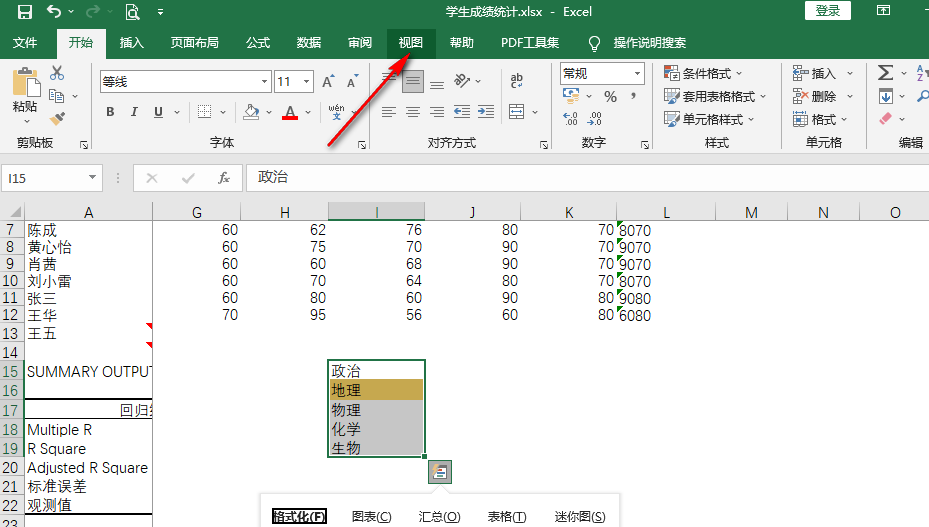
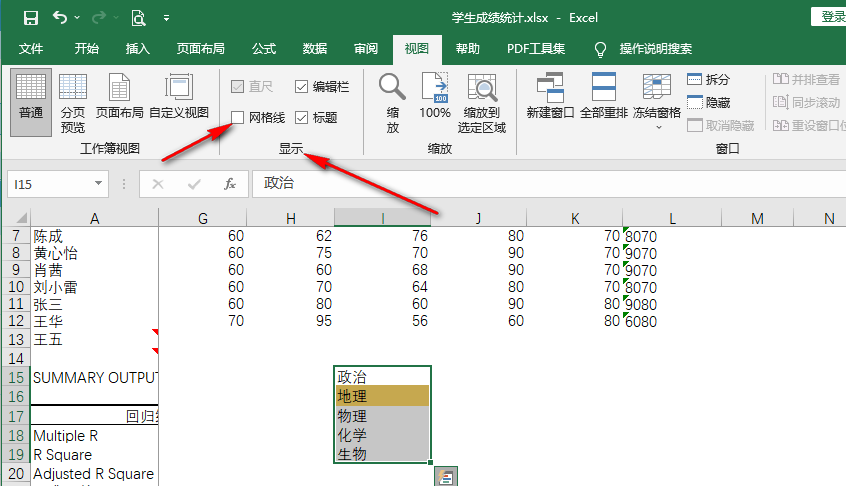
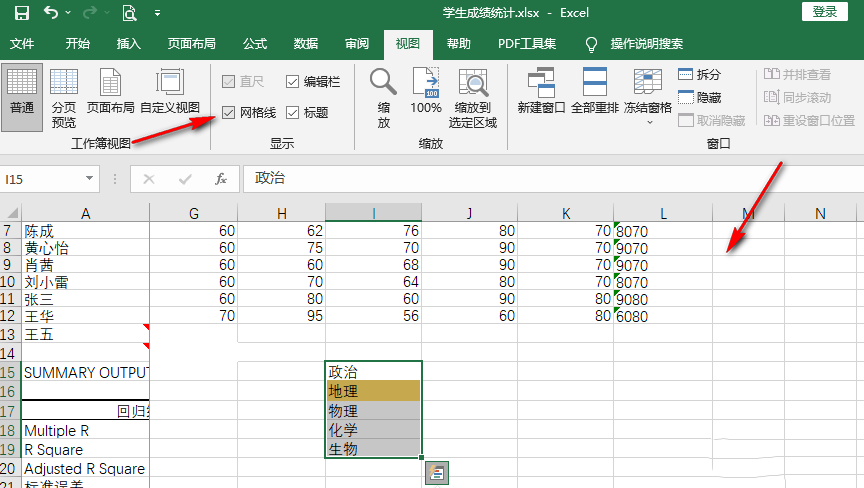
5. ステップ 5. 表にグリッド線が表示されていないセルがある場合は、セルを選択し、開始サブツールバーのアイコンを見つけて開きます。をクリックし、ドロップダウン リストで [セルの結合をキャンセル] オプションを選択します。
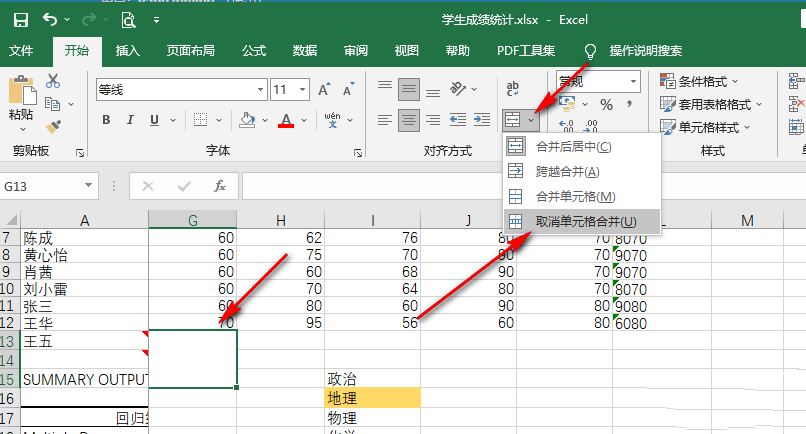
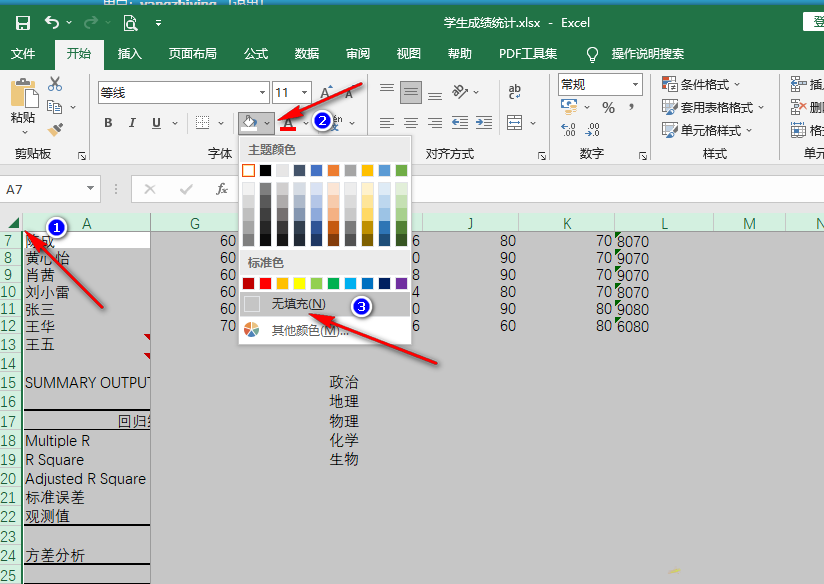
以上がExcelの表のグリッド線が消える問題の解決方法 Excelの表のグリッド線が消える問題の解決方法。の詳細内容です。詳細については、PHP 中国語 Web サイトの他の関連記事を参照してください。
声明:
この記事の内容はネチズンが自主的に寄稿したものであり、著作権は原著者に帰属します。このサイトは、それに相当する法的責任を負いません。盗作または侵害の疑いのあるコンテンツを見つけた場合は、admin@php.cn までご連絡ください。

